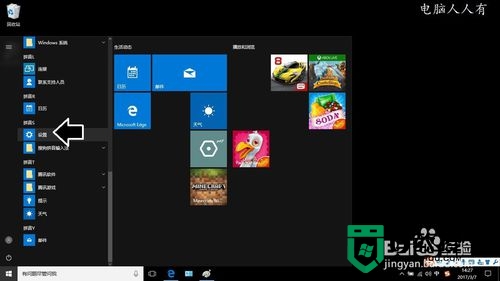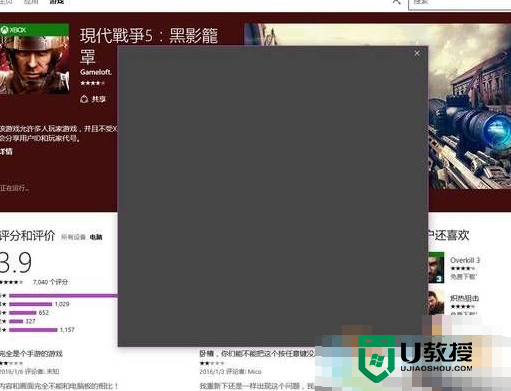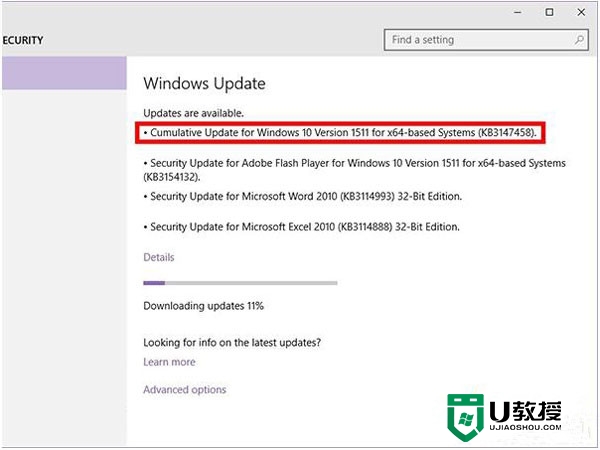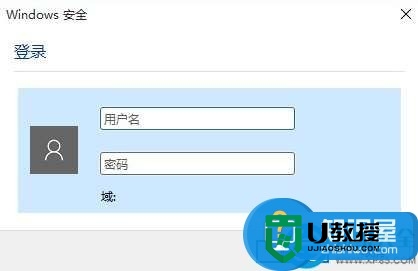Win10应用商店不能弹出登录界面的解决方法
具体如下:
1、按下win+R 组合键打开运行框;
2、在运行框中输入: services.msc 点击确定之后我们就可以打开服务界面;
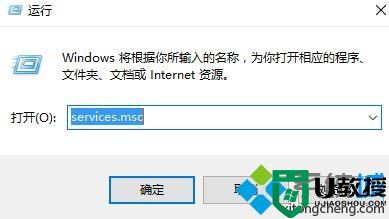
3、打开服务之后,我们以windows update服务为例,在服务界面找到该服务后双击打开;
4、如果打开后和小编这里显示的一样服务已停用,那么先将启动类型修改为【自动】,然后点击【应用】-【启动】-【确定】即可,以此类推,确保windows firewall,Windows License Manager Service,Network Connection Broker,Windows Store Service (WSService)几个服务都已正常启动;
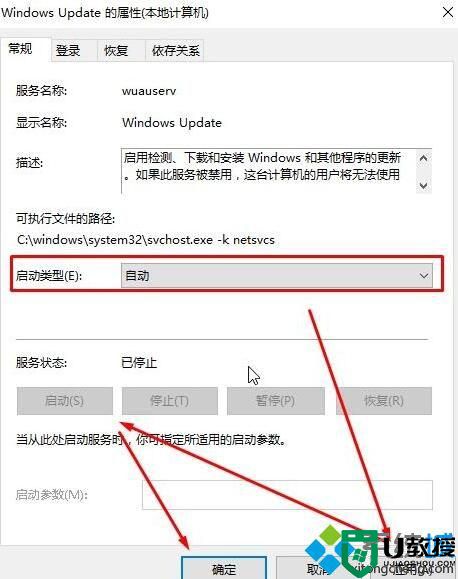
5、检测完服务之后我们同样按下win+R呼出运行,输入:wsreset 点击确定重置应用商店;
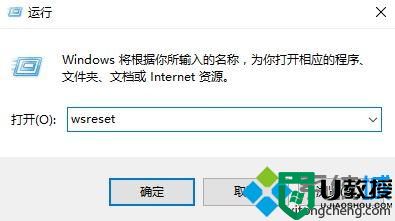
6、打开此电脑,依次展开C:\Windows\SoftwareDistribution 文件夹;
7、在SoftwareDistribution 文件夹中删除DataStore文件夹下的内容和Download文件夹下的内容(若出现无法删除的现象,可参考方法1、2 将Windows update 服务暂停,然后即可进行删除,删除后重新启用Windows update服务即可)。
按照上述几个步骤的简单操作,我们就能成功解决商店无法显示登录界面的问题了。是不是非常简单呢?感兴趣的朋友们,都可以动手操作看看!